您的iphone是否卡在“请勿打扰”模式下?如果您无法切换“请勿打扰”模式,可能会很麻烦。您根本不会收到任何警报。在iphone上修复此免打扰问题不会花费太多精力。因此,无需再浪费时间,只需遵循这些简单的解决方案即可解决问题。
如果您的手机上有任何“请勿打扰”时间表,它可能会强制设备自动进入免打扰状态。
步骤1 –转到iPhone的“设置”。
步骤2 –接下来,打开“焦点”模式。
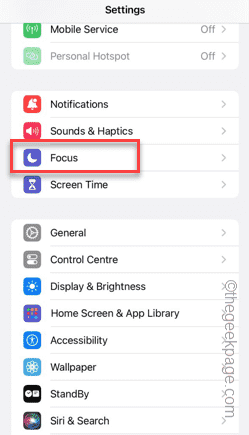
步骤3 –您会在图表顶部找到“请勿打扰”。
第 4 步 – 打开它。
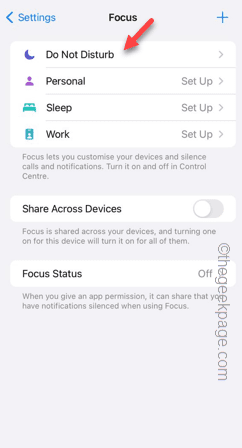
步骤5 –在下一页上,如果您进入“时间表”选项卡,您将找到您获得的所有免打扰时间表。
您必须从手机中删除所有这些时间表。
步骤 6 –所以,打开时间表。
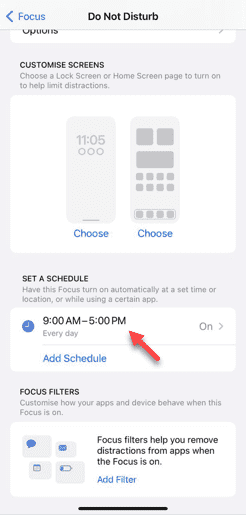
步骤 7 –打开日程表后,点击“删除日程表”删除日程表。
步骤8 –你必须确认你的行动。
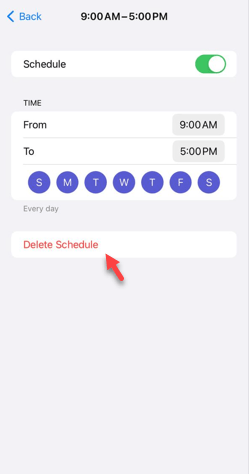
步骤 9 –您必须从iPhone中删除所有免打扰时间表。
在此之后,您的手机将不再卡在免打扰模式下。测试这个。
即使您的 iPhone 上没有任何日程安排,您也可以在其他 Apple 设备(如 Mac 或 iPad 上)上安装它。停止共享时间表。
步骤1 –在iPhone设置中,转到“对焦”设置。
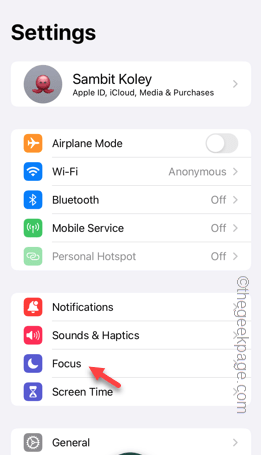
步骤2 –接下来,将“跨设备共享”切换为“关闭模式”。
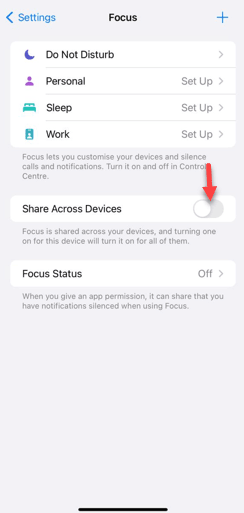
关闭此功能后,免打扰计划将不会导入到您的其他设备。
您的iPhone不会自动进入“请勿打扰”模式。
重置所有设置将重置影响免打扰模式计划的任何自定义设置。
注意–只有手机上的设置才会被重置。您手机上的数据将保持不变。
步骤1 –打开“设置”后,打开“常规”选项卡。
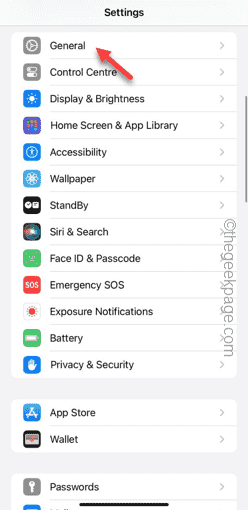
步骤2 –接下来,您必须使用“传输或重置iPhone”选项。
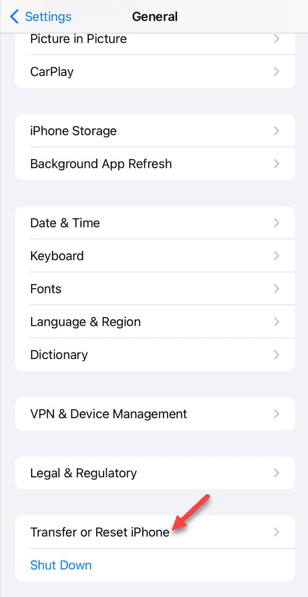
步骤3 –接下来点击“重置”按钮。
步骤4 –因此,请使用“重置所有设置”选项。
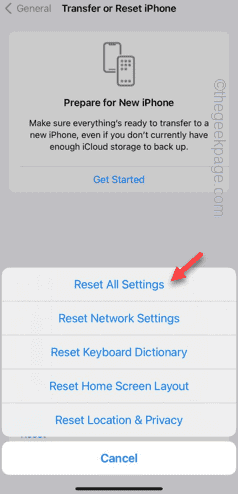
按照该过程的其余部分进行操作,其中包括输入帐户密钥的安全步骤。
当您的手机最终重新启动时,您的手机将退出“请勿打扰”模式。检查这是否有效。
如果手机仍处于免打扰模式,请强制重启设备。
步骤1 –只需点击设备左侧的音量调高按钮一次。
步骤2 –使用手机同一侧的“降低音量”按钮执行相同的操作。
步骤3 –之后,按住手机另一侧的电源按钮。继续按住相同的按钮。
这是强制重启手机的方法。
以上就是iPhone卡在请勿打扰模式:如何修复的详细内容,更多请关注php中文网其它相关文章!

每个人都需要一台速度更快、更稳定的 PC。随着时间的推移,垃圾文件、旧注册表数据和不必要的后台进程会占用资源并降低性能。幸运的是,许多工具可以让 Windows 保持平稳运行。

Copyright 2014-2025 //m.sbmmt.com/ All Rights Reserved | php.cn | 湘ICP备2023035733号